B. La protection du classeur
La protection assure la confidentialité du document et des informations qu’il contient.
1. LA FINALISATION
Cette fonction permet de dire "ce document est terminé : c’est la version finale" et de le différencier des versions intermédiaires sans regarder la date de création.
![]() MENU
FICHIER
MENU
FICHIER
![]() est
sélectionné dans la colonne de gauche
est
sélectionné dans la colonne de gauche
<clic g> sur 

![]() pour valider
pour valider
![]() pour enregistrer
pour enregistrer
![]() s'affiche dans la
barre de titre
s'affiche dans la
barre de titre

![]()
Un document finalisé n'est plus modifiable - annuler la finalisation de la même manière pour effectuer une modification
![]()
A l'ouverture, une ligne d'information s'affiche sous le menu et permet de dépanner les utilisateurs bloqués

![]()
Ouvrir le classeur "bilan"
Le Rendre "final"
2. LE CHIFFREMENT
Le chiffrement permet d’assurer la sécurité de documents confidentiels en les cryptant à l'aide d'une clé (mot de passe).
![]() MENU
FICHIER
MENU
FICHIER
![]()
<clic g> sur 
![]()
saisir le mot de passe (2
fois)
![]() pour valider
pour valider
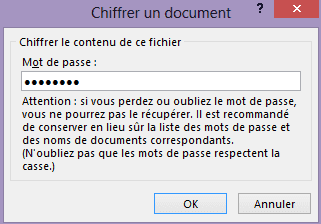
![]()
Répéter l'opération avec un mot de passe vide pour annuler le cryptage
![]()
Une fois le document crypté, ![]() affiche
affiche 
Le mot de passe est demandé à l'ouverture du document
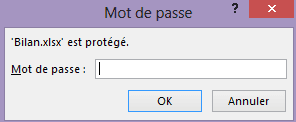
![]()
L'utilisation des mots de passe est sensible ; utilisez des mots de passe non significatifs, longs, mélangeant lettres et chiffres et les conserver en lieu sûr (dans des fichiers "texte" dans un dossier spécial par exemple). À noter que la casse est prise en compte dans le mot de passe (a est différent de A)

Mettre une clé suffisante pour limiter les possibilités de décryptage par un logiciel spécialisé Evidemment, de tels mots de passe ne se saisissent pas mais se manipulent par copier/coller ; il faut donc les conserver (fichier texte)
![]()
Chiffrer le classeur "bilan" avec un mot de passe
(ex:"9geyrTVJ78DQsxcvFT1")
L'enregistrer, le fermer, le rouvrir, supprimer le mot de passe et
enregistrer
3. LES AUTORISATIONS
Elles vont permettre de nuancer l'accès au classeur selon les personnes.
![]() MENU
FICHIER
MENU
FICHIER
![]() est
sélectionné dans la colonne de gauche
est
sélectionné dans la colonne de gauche
<clic g> sur 
![]()
![]()
![]() pour valider
pour valider
![]()
L'utilisation de cette fonction est liée à la connexion à un serveur de gestion des droits numérique, accessible notamment auprès de Microsoft
![]()
Le serveur donne accès à un service en ligne gratuit de gestion des autorisations basé sur Windows Live Id ; un assistant paramètre alors l’ordinateur afin qu’il puisse utiliser ce service
4. LA SIGNATURE NUMÉRIQUE
Elle permet d'authentifier l'origine du document, soit localement (créer sa propre identification) soit vis-à-vis de tiers (utilisation de services achetés auprès de fournisseurs sur Office Marketplace).
![]() MENU
FICHIER
MENU
FICHIER
![]()
<clic g> sur 
![]()
sélectionner le type d'engagement
![]() pour
valider
pour
valider
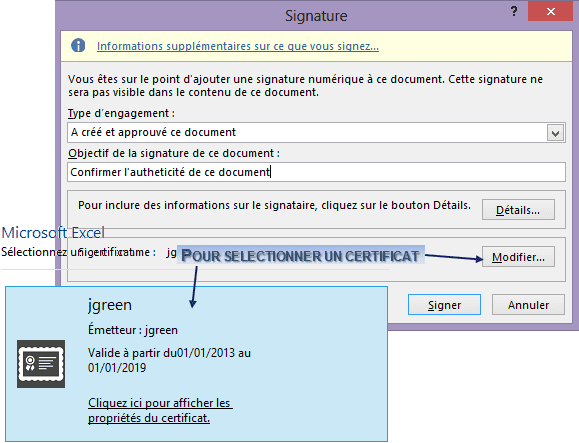
![]()
C:\Program Files\Microsoft Office 15\root\office15\selfcert.exe permet de créer son propre certificat
